工程师 - 配置Raspberry Pi Pico W 开发板
Raspberry Pi Pico W - Waveshare Wiki
Raspberry Pi Pico W
1,产品简介
Raspberry Pi Pico W是一款树莓派官方设计低成本但灵活的RP2040开发平台,其是Raspberry Pi Pico的无线升级版,有Pico所有特性外还具有2.4GHz无线接口。
2,产品特性
-
采用了 Raspberry Pi 官方自主设计的 RP2040 微控制器芯片
-
搭载了双核 ARM Cortex M0 + 处理器,运行频率高达 133MHz 灵活时钟
-
内置了 264KB 的 SRAM 和 2MB 的片上 Flash
-
板载2.4GHz无线接口芯片(802.11n或Wifi4)。
-
邮票孔设计,可直接焊接集成到用户自主设计的底板上
-
USB1.1 主机和设备支持
-
支持低功耗睡眠和休眠模式
-
可通过 USB 识别为大容量存储器进行拖放式下载程序
-
多达 26 个多功能的 GPIO 引脚
-
2 个 SPI,2 个 I2C,2 个 UART,3 个 12 位 ADC,16 个可控 PWM 通道
-
精确的片上时钟和定时器
-
温度传感器
-
片上加速浮点库
-
8 个可编程 I/O (PIO) 状态机,用于自定义外设支持
3,引脚分布
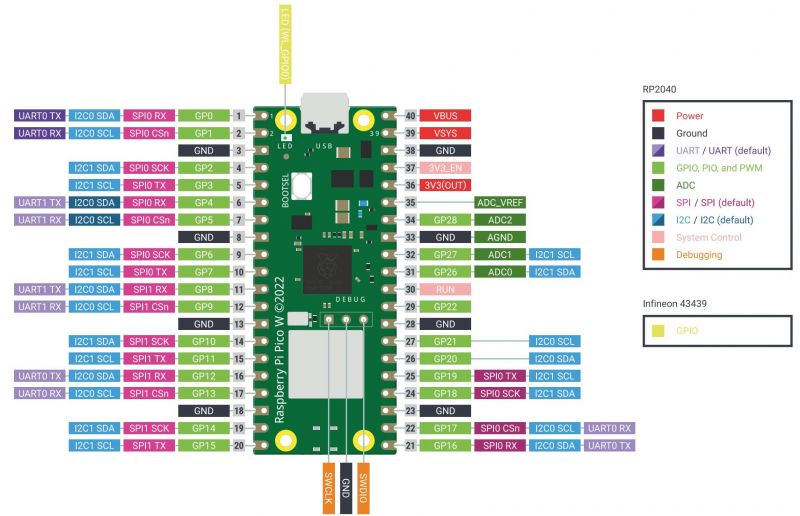
4,尺寸图
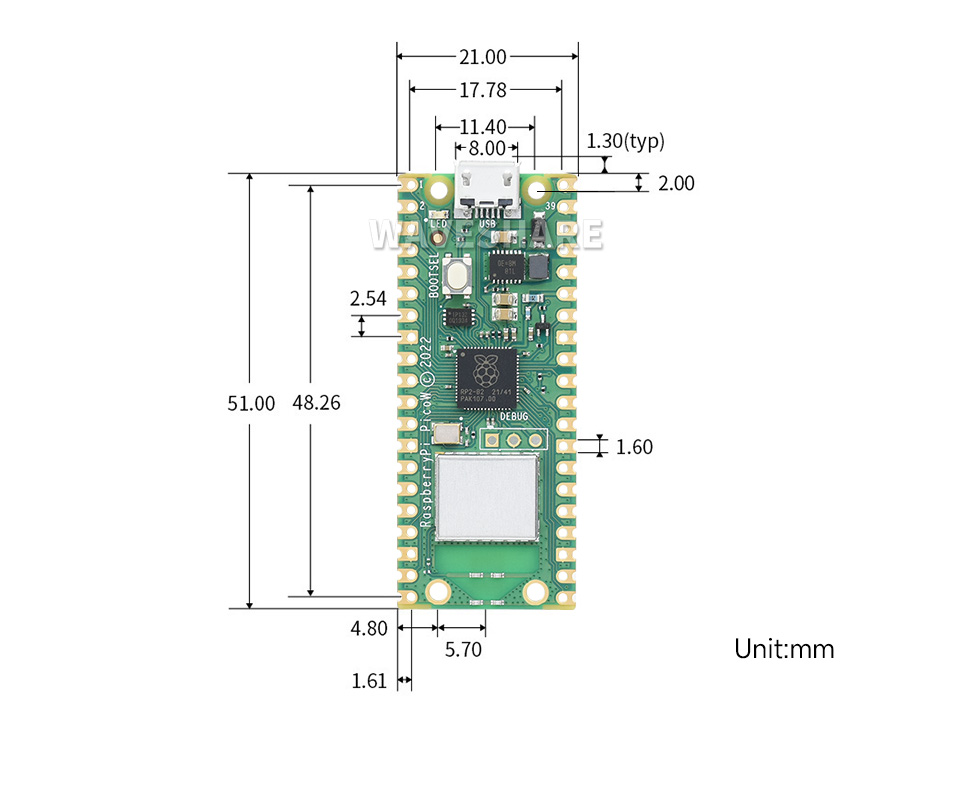
5,Pico快速上手
官方链接:
Pico-series Microcontrollers - Raspberry Pi Documentation
Silicon - Raspberry Pi Documentation
5.1 固件下载
MicroPython固件下载
打开MicroPython官网,选择Pico板子
https://micropython.org/
https://micropython.org/download/RPI_PICO/
直接下载最新:
https://micropython.org/download/rp2-pico/rp2-pico-latest.uf2
也可根据版本列表选择。
C_Blink固件下载
5.2 MicroPython系列
安装Thonny IDE
为了方便在电脑上使用MicroPython开发Pico/Pico2板,建议下载Thonny IDE
下载Thonny IDE并按照步骤安装,安装包均为Windows版本,其他版本请参考Thonny官网
https://thonny.org/
Releases · thonny/thonny · GitHub
https://www.waveshare.net/w/upload/7/73/Thonny-3.3.3.zip
安装完成之后,第一次要配置语言和主板环境,由于我们是为了使用Pico/Pico2,所以注意主板环境选择Raspberry Pi 选项
配置Micrpython环境及选择Pico/Pico2端口
-
先将Pico/Pico2接入电脑,左键点击Thonny右下角的配置环境选项--》选择configture interpreter
-
在弹出的窗口栏中选择MicroPython(Raspberry Pi Pico),同时选择对应的端口
Arduino IDE 系列 (不使用MicroPython,而使用C语言编程)
1,安装Arduino IDE
1.1,首先到Arduino官网下载Arduino IDE的安装包。
https://www.arduino.cc/
1.2,这里选择仅下载就可以了。
1.3,下载完成后,点击安装。
注意:安装过程中会提示你安装驱动,我们点击安装即可
2, Arduino IDE中文界面
2.1, 第一次安装完成后,打开Arduino IDE全是英文界面,我们可以在File>Preferences切换成简体中文。
2.2, 在Language里面选择简体中文,点击OK。
3, 在Arduino IDE中安装Arduino-Pico Core
3.1, 打开Arduino IDE,点击左上角的文件,选择首选项
3.2, 在附加开发板管理器网址中添加如下链接,然后点击OK
https://github.com/earlephilhower/arduino-pico/releases/download/4.0.2/package_rp2040_index.json
or
https://github.com/earlephilhower/arduino-pico/releases/download/global/package_rp2040_index.json
来源:
GitHub - earlephilhower/arduino-pico: Raspberry Pi Pico Arduino core, for all RP2040 and RP2350 boards
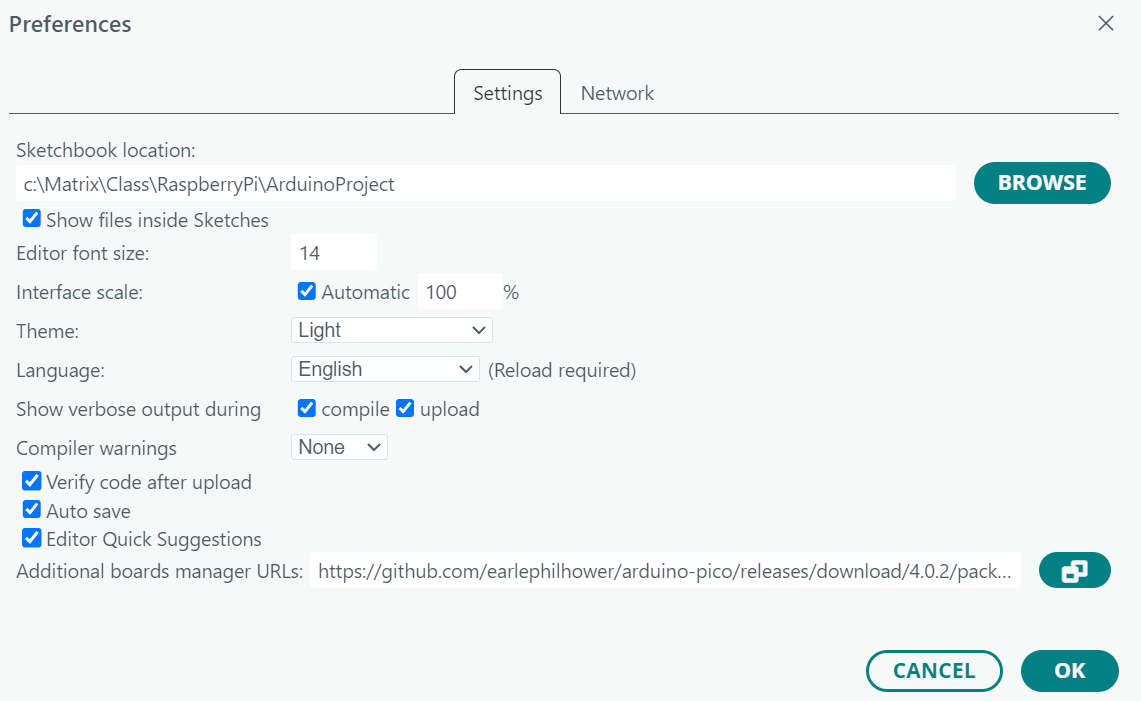
注意:如果您已经有ESP32板URL,您可以使用逗号分隔 URL,如下所示:
| https://dl.espressif.com/dl/package_esp32_index.json,https://github.com/earlephilhower/arduino-pico/releases/download/4.0.2/package_rp2040_index.json |
3.3, 点击工具>开发板>开发板管理器>搜索pico,由于我的电脑已经安装过了,所以显示已安装。
我使用过Arduino Uno板卡,所以也会显示出来。
点击Tools -> Board:"Arduino Uno" -> Boards manager。
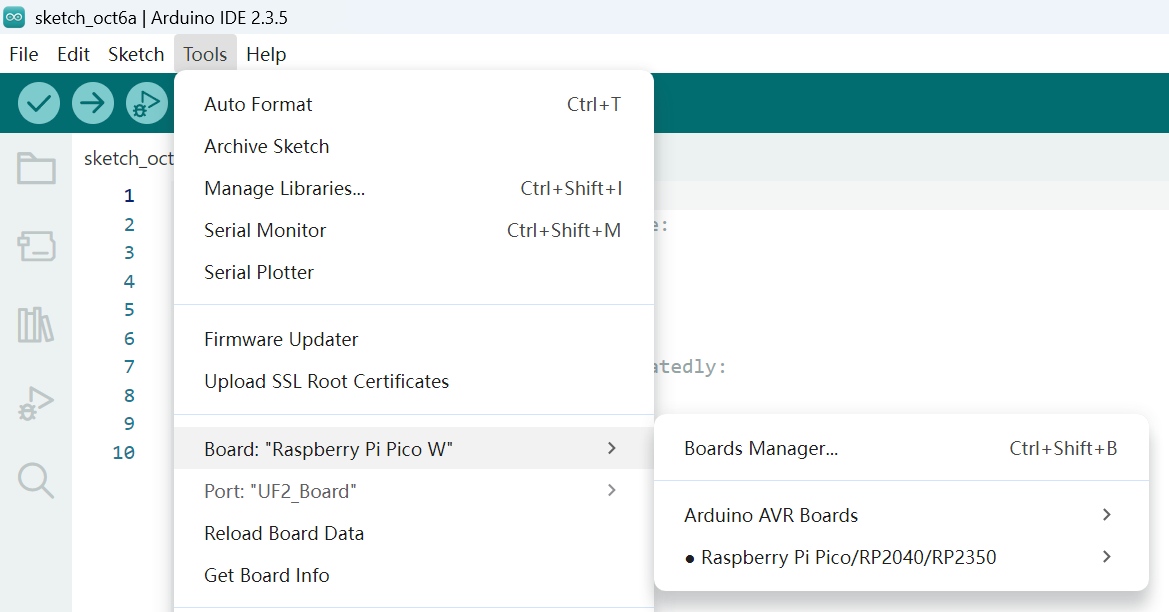
在Board Manager里面搜索pico,来安装Raspberry Pi Pico/RP2040/RP2350这个扩展插件。这会出发一个下载,大概300MB。
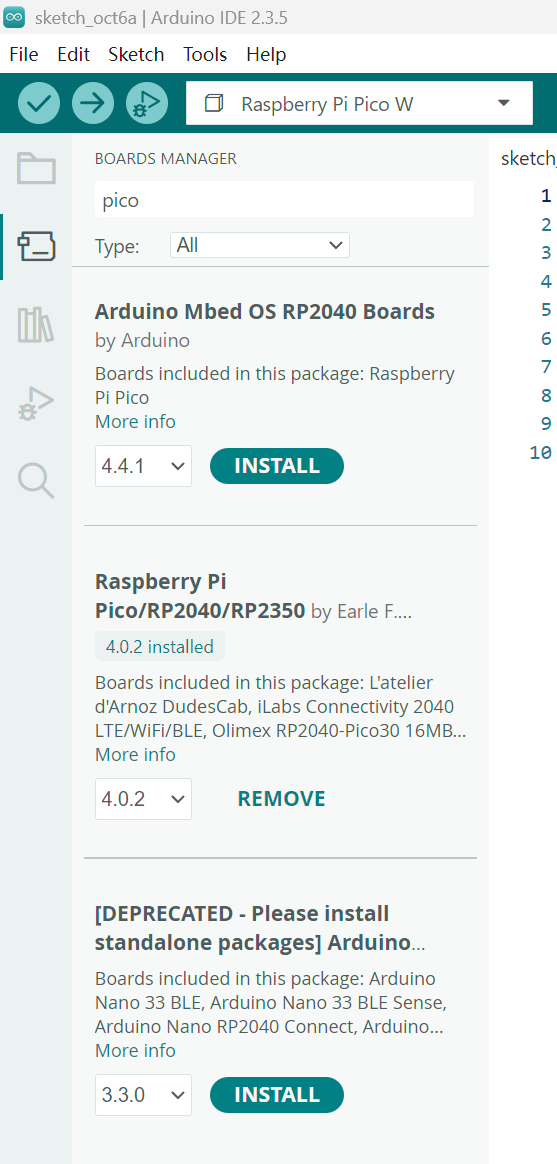
国内用户
-
因为网络原因,国内用户连接github并不稳定,可以使用安装包,可以跳过在线的过程
-
若已经成功配置了pico环境,可以直接跳过
下载rp2040压缩包( https://pan.baidu.com/s/1-Qrbr4XijclGG0SG-CIBkA?pwd=szws ),将解压的rp2040文件夹复制到如下路径下
| C:\Users\[username]\AppData\Local\Arduino15\packages |
注意:将里面用户名:[username]替换成自己的用户名
安装完成后,在Tools->Board里,就能选择Raspberry Pi Pico/RP2040/RP2350,打开的列表里选择Raspberry Pi Pico W。
4,开始使用
4.1 用USB线将驱动板和计算机连接起来。一种是直接连接,一种是住Pico板上的BOOTSET按键的同时连接。
第一种情况下,一般会识别出一个COM Port端口。
第二种情况下,一般会识别出一个USB存储设备(RPI-RP2)。 设备管理器里“其他设备”下面出现一个RP2 Boot设备。
如果出现的是COM Port端口,然后在Tools->Port里选择相应的端口,选择以后,再点击Tools->Get Board Info, 就能获得板卡信息。
4.2 上面两种方式的区别。
第一种连接是正常使用模式。
第二种连接是程序烧写模式。
如果使用第一种模式连接后,再烧写程序,也可以。这时会自动切换到第二种模式进行烧写。
4.3 下载Example并运行。
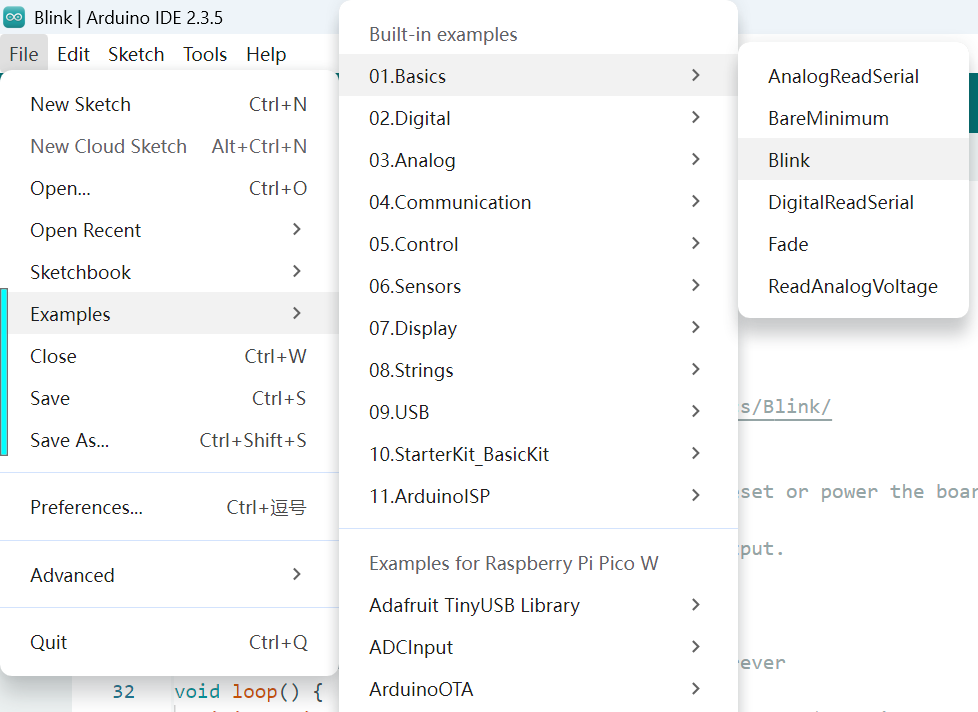
打开File->Examples->01.Basic->Blink程序,然后点击左上角的向右箭头,上传程序。
4.4 程序上传完成后,就会开始运行Example程序。
Blink例子的话,板子上的LED灯就会开始闪烁。
如果期间遇到了问题,需要重新安装或者更换Arduino IDE版本时,卸载Arduino IDE需要卸载干净,卸载软件后需要手动删除C:\Users\[name]\AppData\Local\Arduino15这个文件夹内的所有内容(需要显示隐藏文件才能看到) 再重新安装
参考:
Programming RASPBERRY PI PICO With ARDUINO IDE-How Not to Give Up C Language on Raspberry Pico : 6 Steps (with Pictures) - Instructables
How to Program Raspberry Pi Pico With the Arduino IDE | Tom's Hardware
扩展:
Programming Raspberry Pi Pico with Arduino IDE | Random Nerd Tutorials
